Резервное копирование и восстановление сообщений в Android/iOS LINE/Kik/Viber/WeChat
Если вы также используете приложение Line / Kik / Viber / Wechat, то Tenorshare iCareFone Transfer также может помочь вам много. Это позволяет создавать резервную копию выше социальных приложений на iPhone / iPad и позволяет просматривать и восстановить данные на iPhone. Кроме того, вы также можете экспортировать данные на ПК / Mac.
Доступно для macOS 15 и ниже Доступно для Windows 11/10/8.1/8/7
Внимание: Мы будем использовать iPhone и Windows в качестве примера в этом руководстве. Способы резервного копирования социальных приложений на iPhone/iPad идентичны.
- Часть 1: Резервное копирование/восстановление/экспорт LINE
- Часть 2: Резервное копирование/восстановление/экспорт Kik
- Часть З: Резервное копирование/восстановление/экспорт Viber
- Часть 4: Резервное копирование/восстановление/экспорт WeChat
Часть 1: Резервное копирование/Восстановление/Экспорт данных LINE
Если вы хотите восстановить и экспортировать данные LINE, вам сначала нужно сделать резервную копию. Следуйте инструкциям по резервному копированию, восстановлению и экспорту данных LINE.
- Резервное копирование данных LINE на iPhone
- Восстановить данные LINE на iPhone
- Просмотр и экспорт данных LINE на ПК / Mac
Резервное копирование данных LINE на iPhone
Шаг 1 Запустите Tenorshare iCareFone Transfer, затем нажмите «LINE» в интерфейсе. Выберите устройство iPhone и нажмите «Создать резервную копию сейчас».
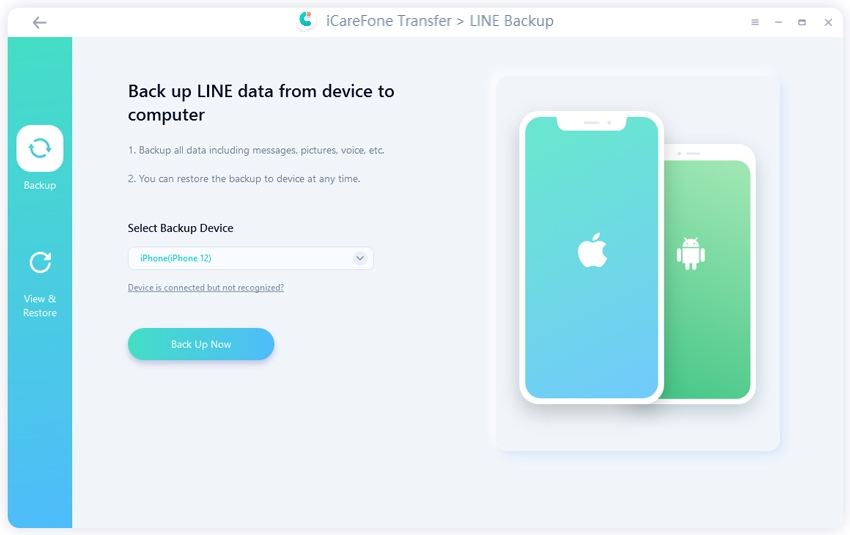
Шаг 2 Подождите, пока программа автоматически создаст резервную копию данных LINE, это займет несколько минут.

Шаг 3 Появится следующая страница, указывающая на то, что резервное копирование ваших данных LINE было успешно выполнено.

Восстановить данные LINE в iPhone
Шаг 1Перейдите на экран «Просмотр и восстановление», нажмите «Восстановить в iOS». Выберите устройство iOS, с которого хотите получить данные LINE, нажмите «Восстановить сейчас».
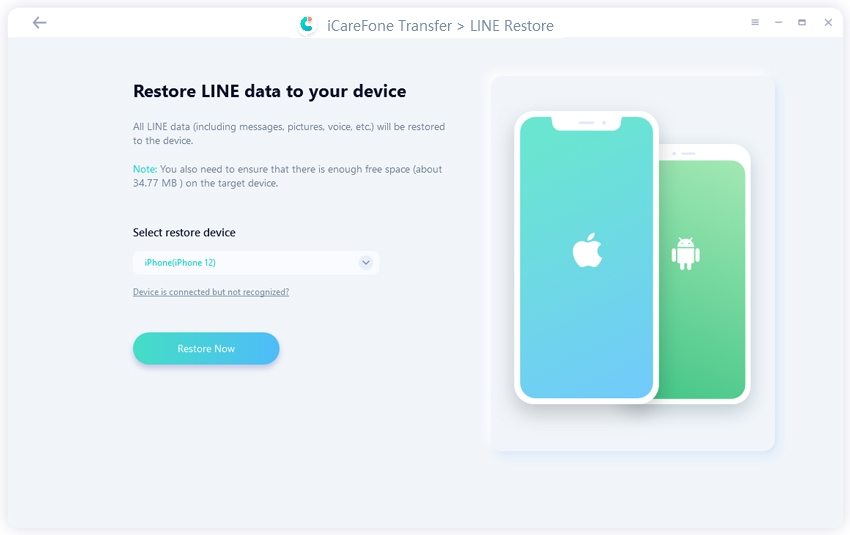
Внимание:
Все ваши данные LINE на вашем iOS устройстве будут перезаписаны, если вы захотите восстановить ранее зарезервированные данные LINE.
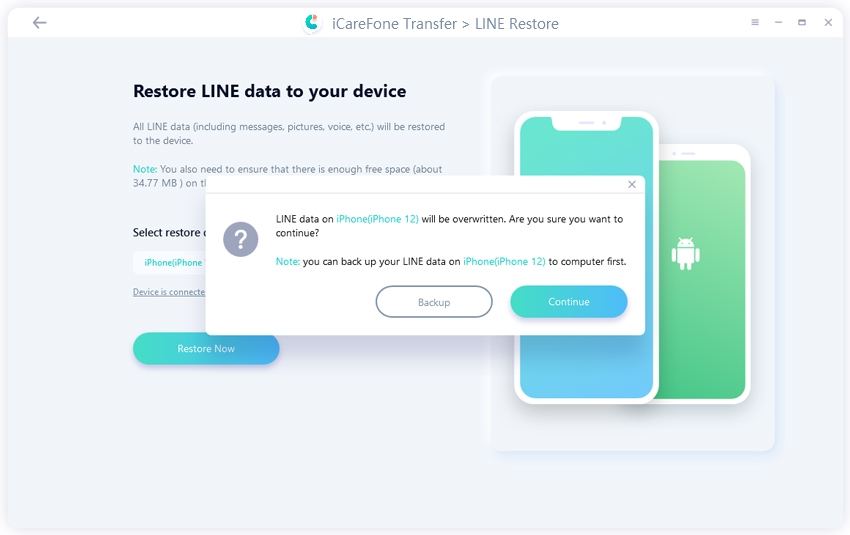
Вы должны войти в LINE на целевом устройстве, на котором хотите получить данные LINE, в противном случае восстановленные данные LINE будут невидимы.

Шаг 2После успешного восстановления данных LINE на целевом устройстве устройство перезагрузится. Затем вы можете проверить данные LINE.
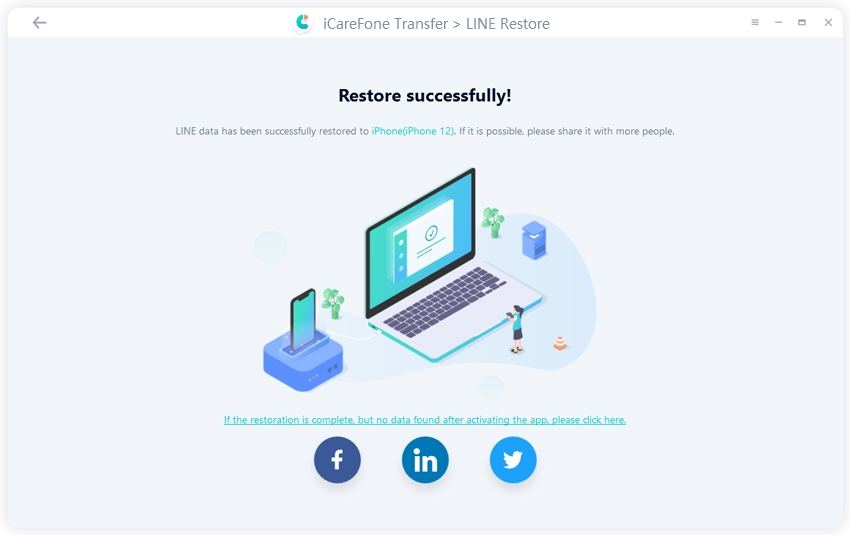
Просмотр и экспорт данных LINE в PC/Mac
Шаг 1 Вернитесь к последнему экрану и выберите "Вид".
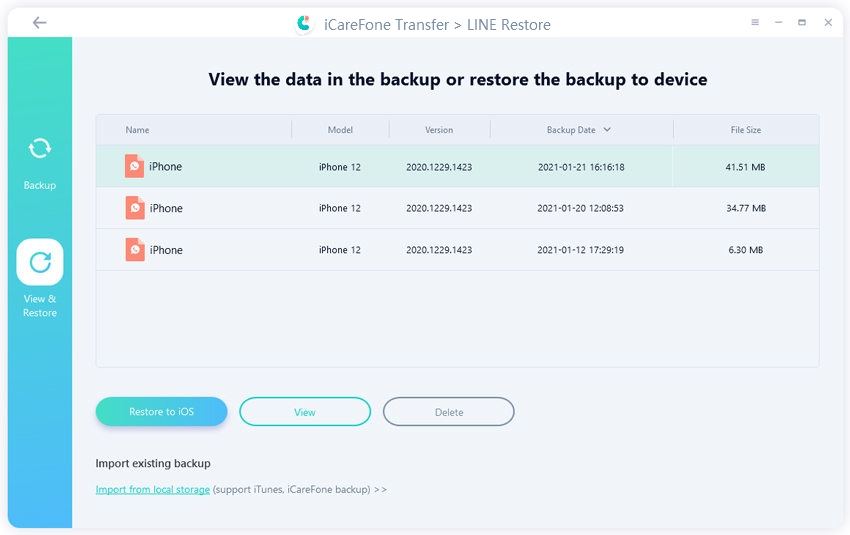
Шаг 2Затем выберите данные LINE и нажмите «Экспорт на компьютер».
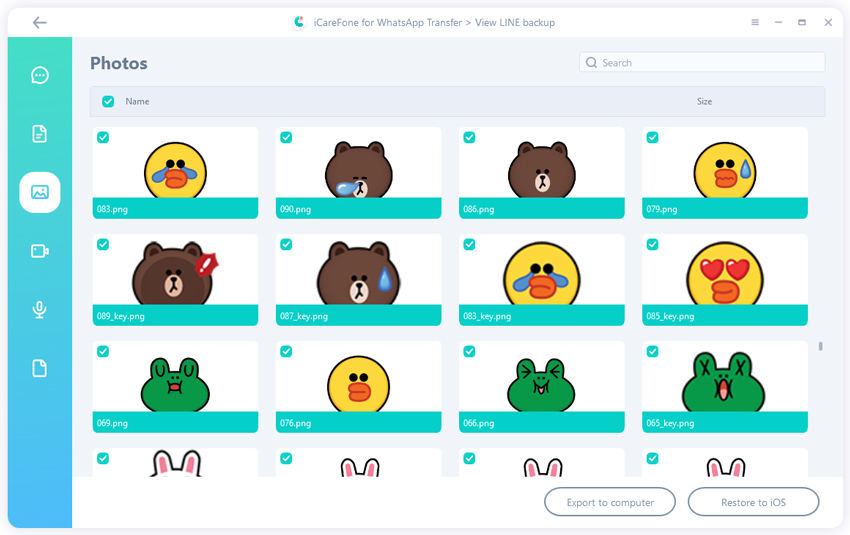
Шаг 3 Теперь выберите место для хранения данных, после чего вы увидите экран завершения экспорта.
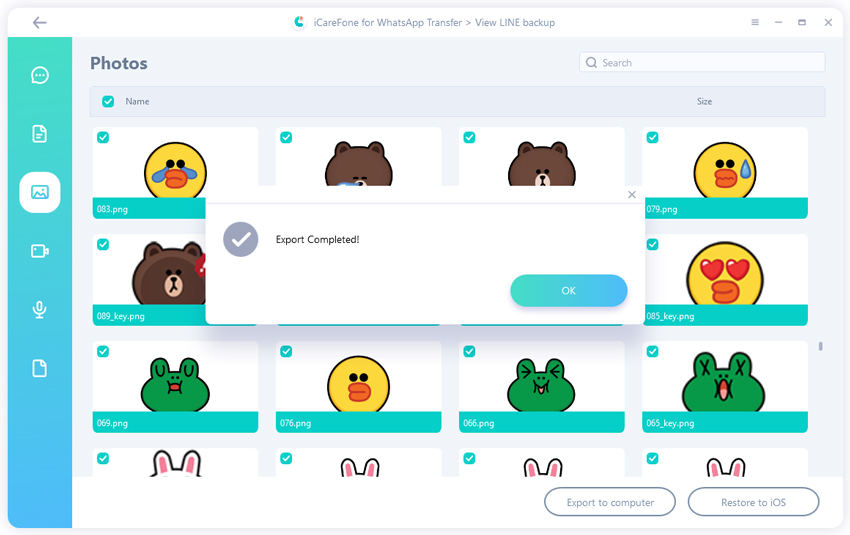
Часть 2: Резервное копирование / восстановление / экспорт данных Kik
Во-первых, вы должны установить и запустить iCareFone для WhatsApp Transfer на своем компьютере и подключить свое устройство. Только когда вы сделали резервную копию данных Kik, вы можете восстановить и экспортировать данные.
- Резервное копирование данных Kik на iPhone
- Воссстановление данных Kik на iPhone
- Просмотр и экспорт данных Kik в PC/Mac
Резервное копирование данных Kik на iPhone
Шаг 1 Затем нажмите Kik в главном интерфейсе, выберите свое устройство iPhone и нажмите «Создать резервную копию сейчас».
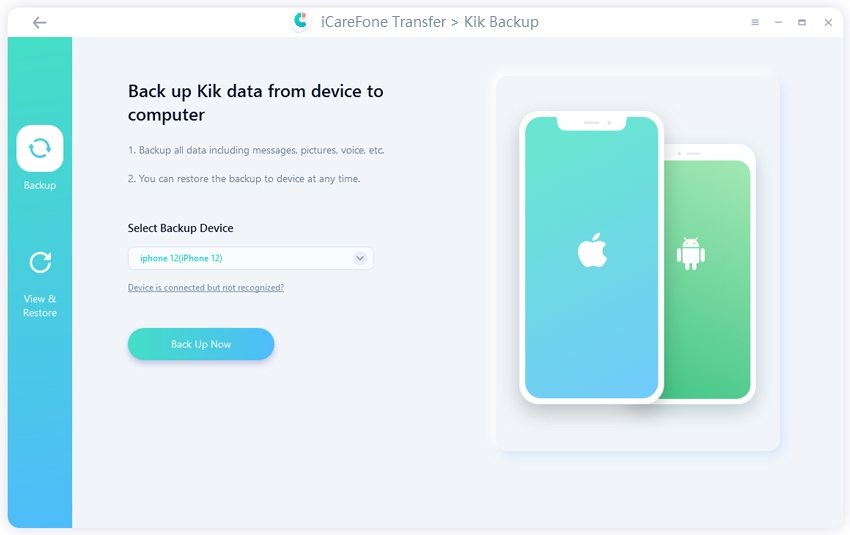
Шаг 2 Программе потребуется несколько минут для автоматического создания резервной копии данных Kik.
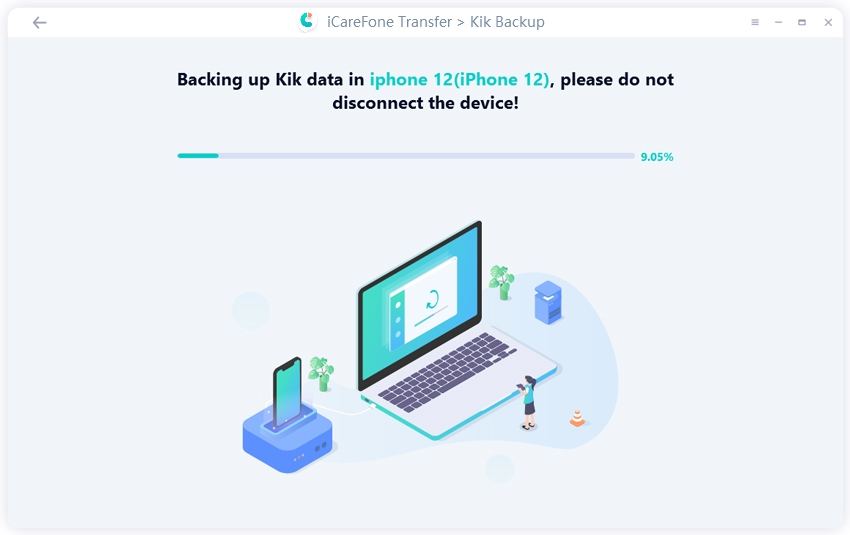
Шаг 3 Наконец, программа покажет, что процесс резервного копирования был успешно завершен.
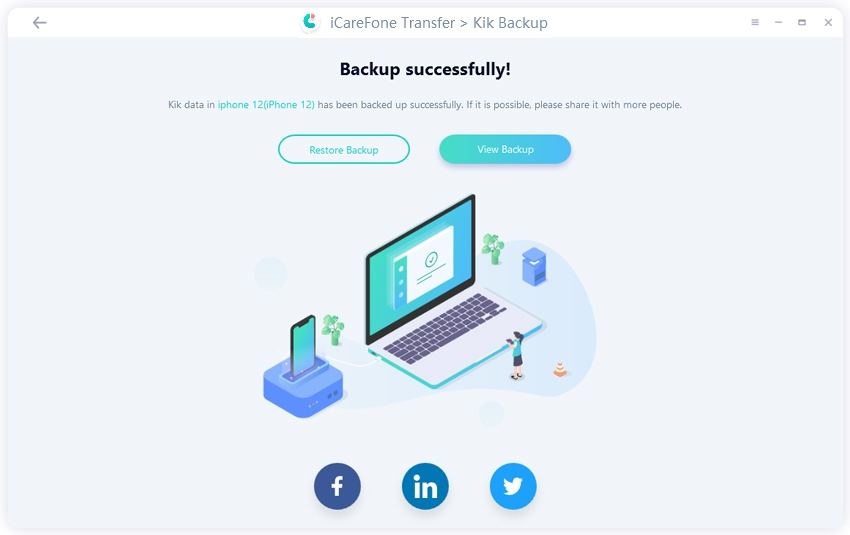
Воссстановление данных Kik на iPhone
Шаг 1 После успешного резервного копирования вернитесь к предыдущему экрану и нажмите «Просмотр и восстановление»> Выберите файл резервной копии> нажмите «Восстановить в iOS».

Шаг 2 Затем подключите новое устройство и выберите его в качестве целевого устройства, затем нажмите «Восстановить сейчас».
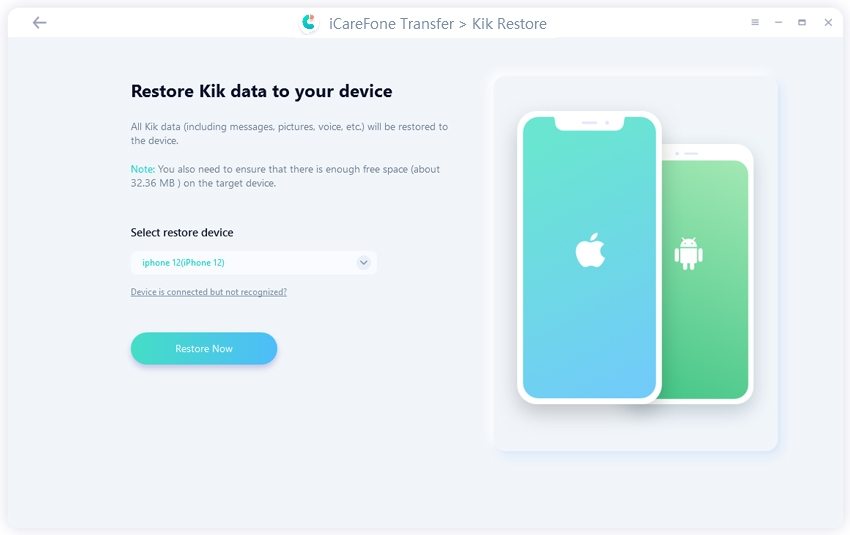
Внимание:
Данные Kik на вашем целевом iPhone будут перезаписаны. Затем нажмите «Продолжить».

Вы должны войти в Kik на iPhone, на котором хотите восстановить данные, иначе данные будут невидимы.
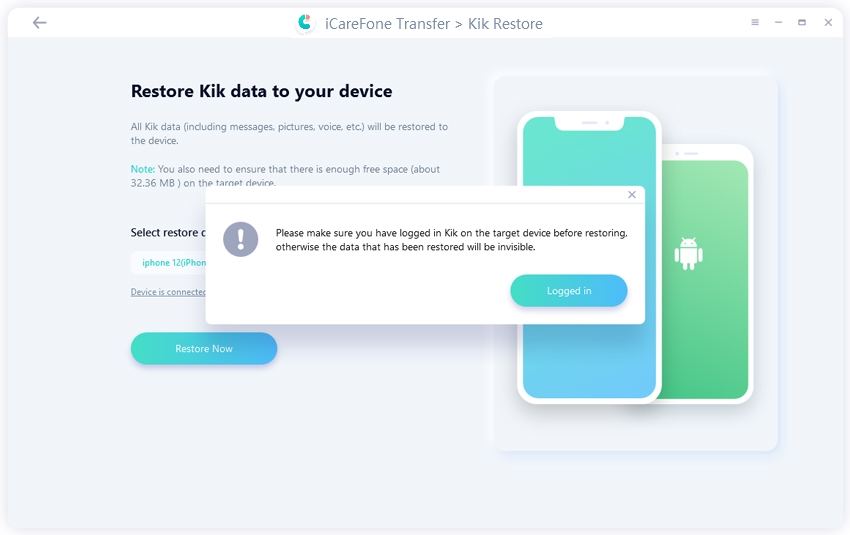
Шаг 3 Восстановление данных займет несколько минут, затем ваше устройство автоматически перезагрузится после завершения процесса.
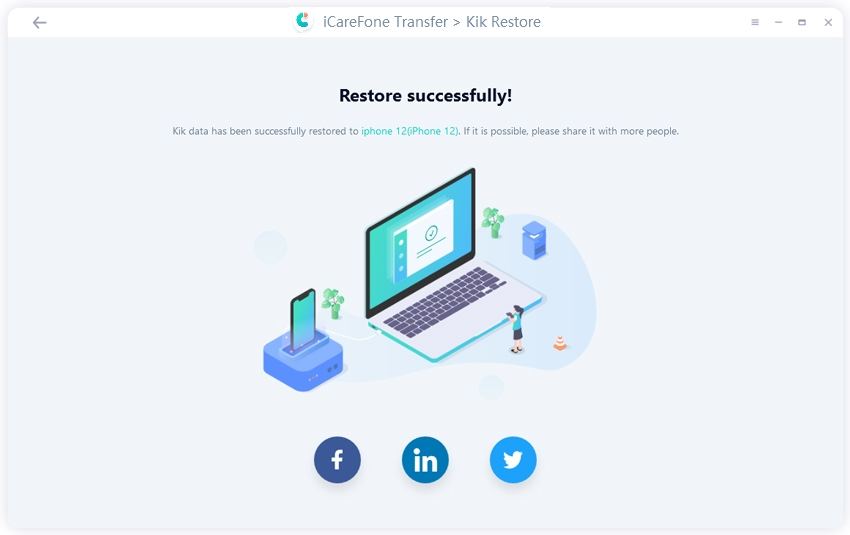
Просмотр и экспорт данных Kik в PC/Mac
Шаг 1 Вернитесь к интерфейсу «Просмотр и восстановление» и нажмите «Просмотр».
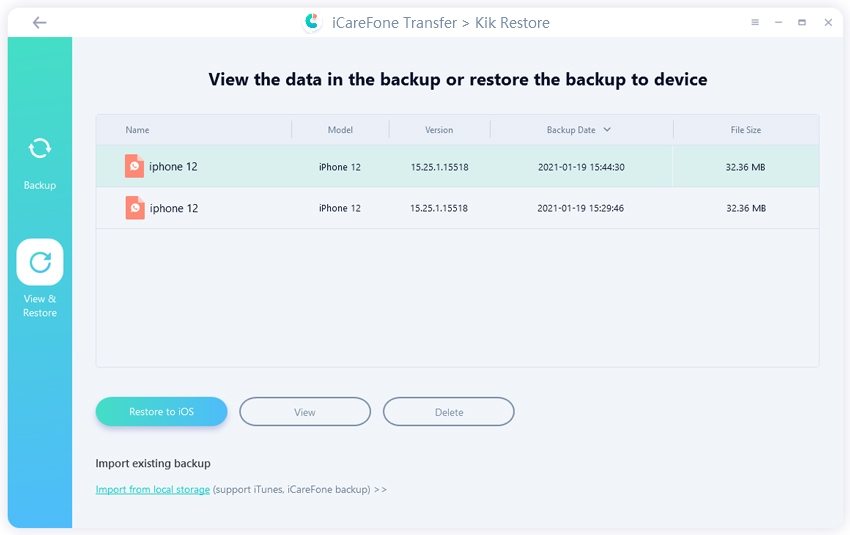
Шаг 2 Затем будут перечислены все ваши данные Kik, выберите значок, чтобы просмотреть соответствующие данные. Затем выберите данные и нажмите «Экспорт на компьютер».
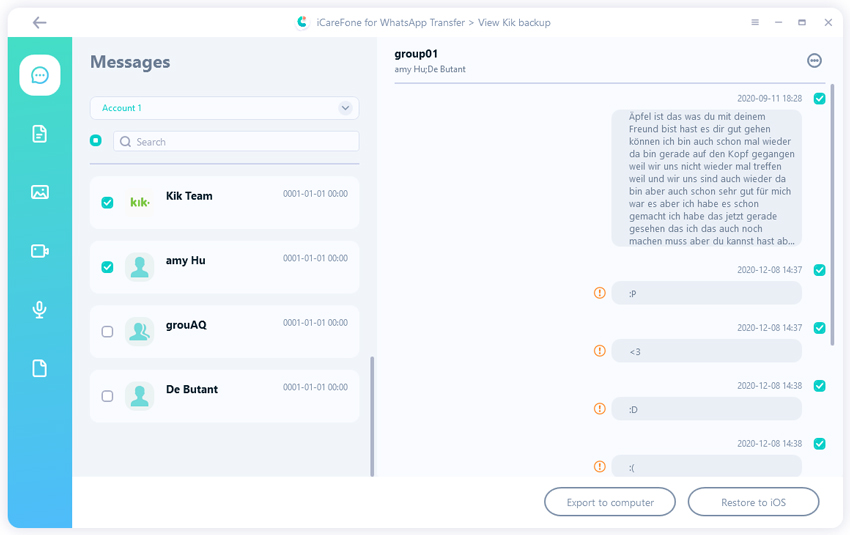
Шаг 3 Наконец, вам нужно выбрать папку для сохранения данных.
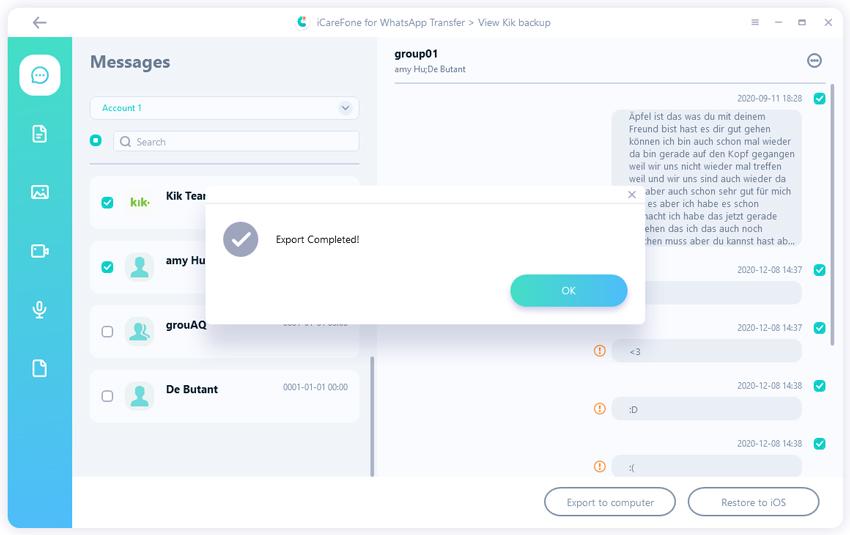
Часть 3: Резервное копирование / восстановление / экспорт данных Viber
Шаги по резервному копированию, восстановлению и экспорту данных Viber такие же, как в двух вышеупомянутых приложениях. Вы можете обратиться к любому из них.
- Резервное копирование данных Viber наiPhone
- Восстановить данные Viber на iPhone
- Просмотр и экспорт данных Viber на ПК / Mac
Резервное копирование данных Viber наiPhone
Шаг 1 Щелкните значок Viber в главном интерфейсе и выберите «Резервное копирование»> «Резервное копирование сейчас», затем подключитесь и выберите свое устройство.
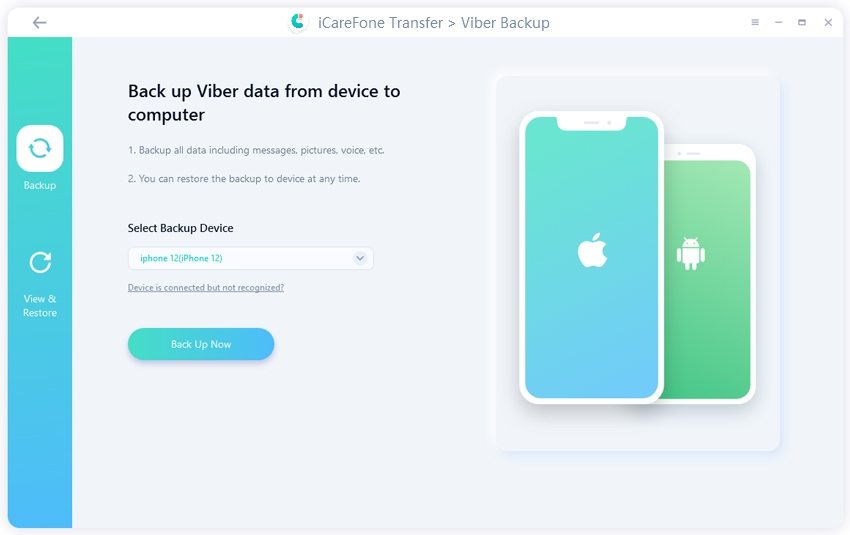
Шаг 2 Программное обеспечение начнет процесс резервного копирования и займет некоторое время в зависимости от общего количества файлов для завершения процесса
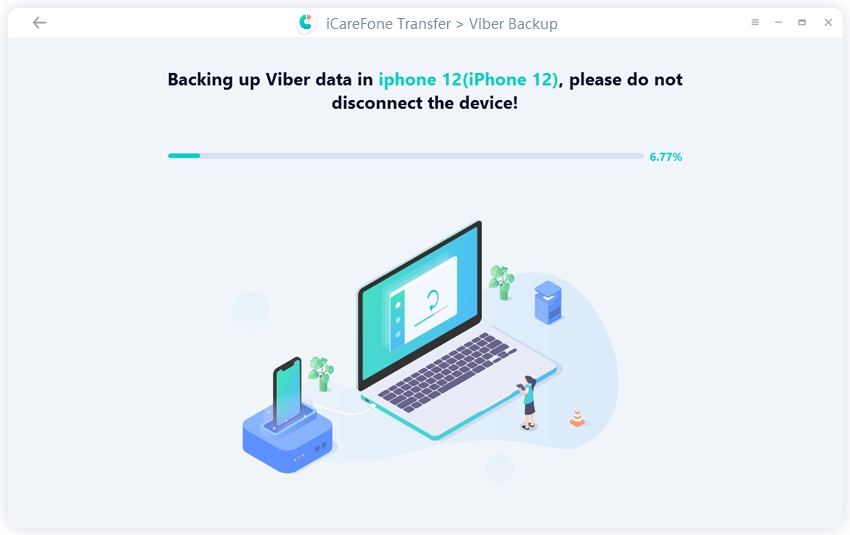
Шаг 3 Наконец, программа покажет, что резервное копирование успешно завершено, как показано на рисунке.
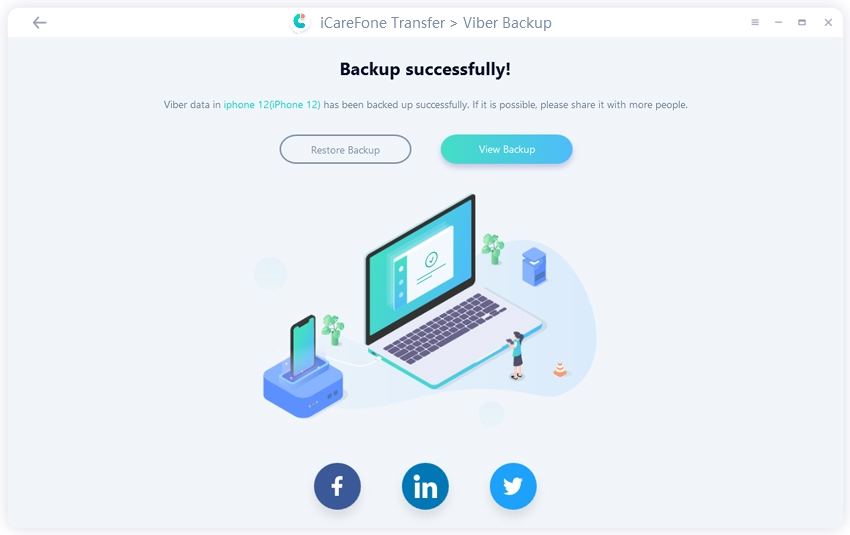
Восстановить данные Viber на iPhone
Шаг 1 Вернитесь ко второму экрану и нажмите экран «Просмотр и восстановление» и выберите файл резервной копии, нажмите «Восстановить в iOS».
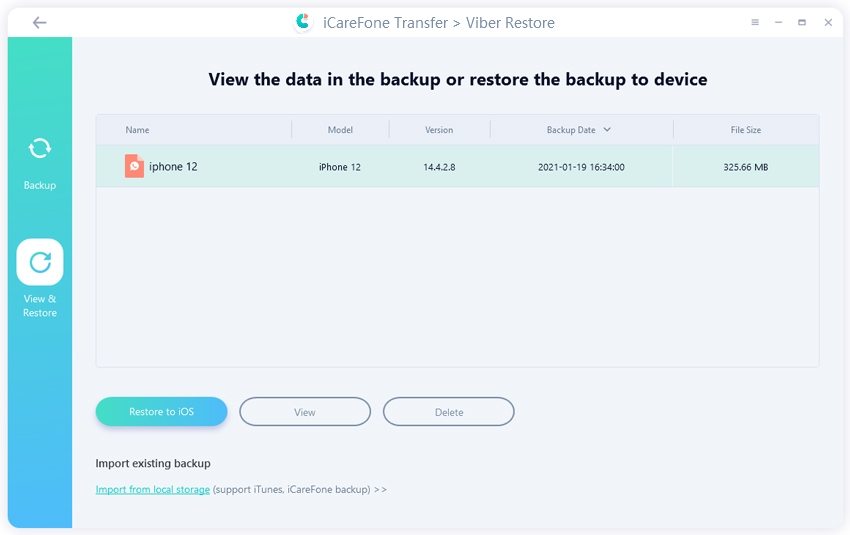
Шаг 2 Теперь подключите новое устройство и выберите «Восстановить устройство», затем нажмите «Восстановить сейчас».
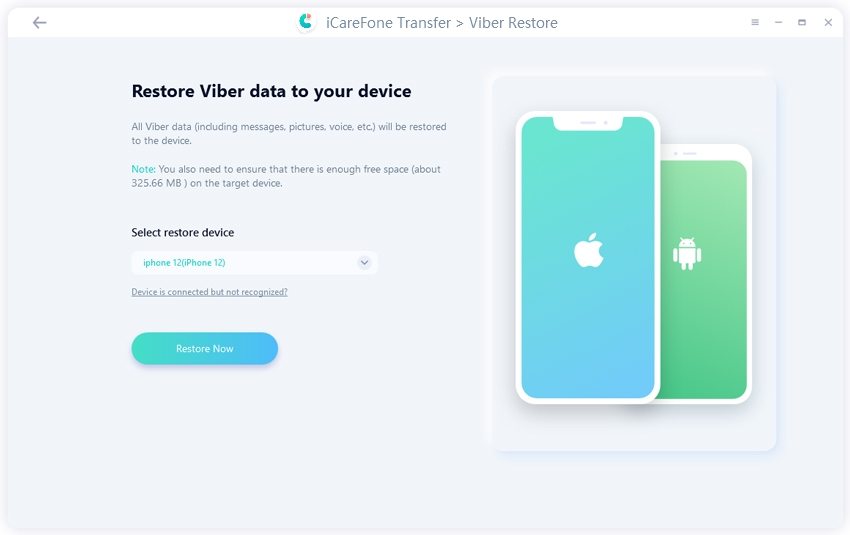
Шаг 3Далее программа начнет процесс восстановления. После завершения процесса восстановления ваше устройство автоматически перезагрузится.
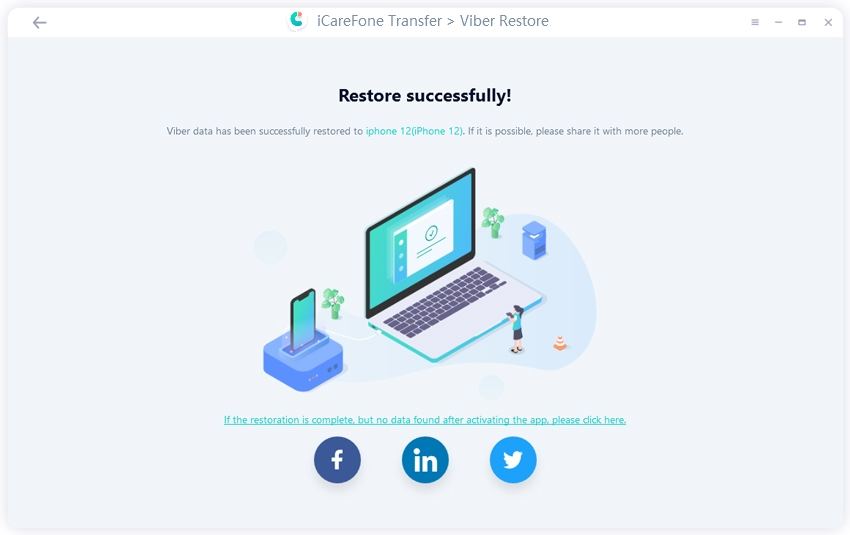
Внимание: Убедитесь, что вы вошли в Viber на iPhone, и все ваши данные Viber на целевом устройстве будут перезаписаны после успешного восстановления.
Просмотр и экспорт данных Viber на ПК / Mac
Шаг 1 Вернитесь к экрану «Просмотр и восстановление» снова и нажмите «Просмотр».
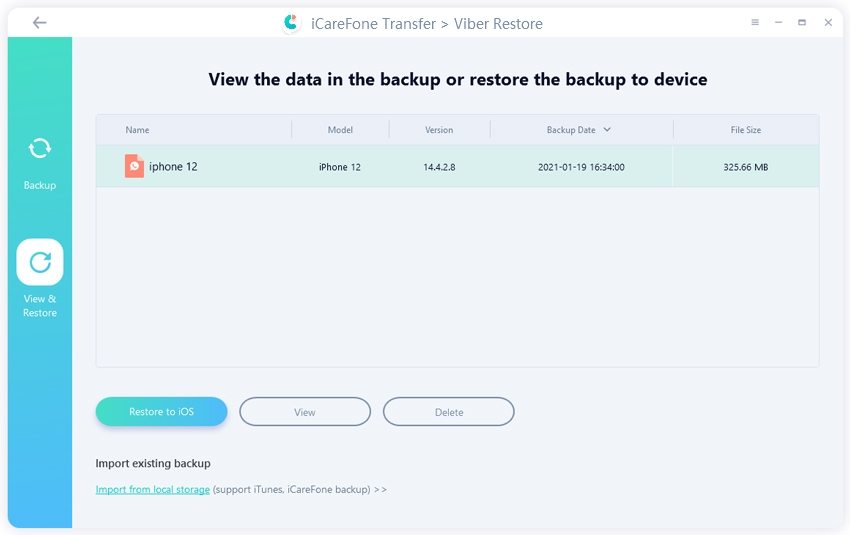
Шаг 2 Выберите файлы Viber, которые вы хотите экспортировать, и выберите их, затем нажмите «Экспорт на компьютер».
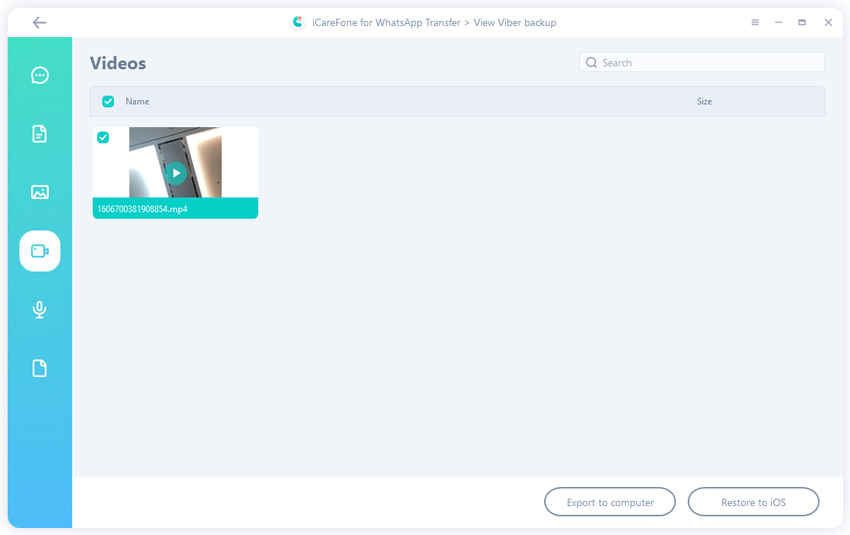
Шаг 3 Наконец, выберите папку для хранения данных, и вы увидите экран завершения экспорта.
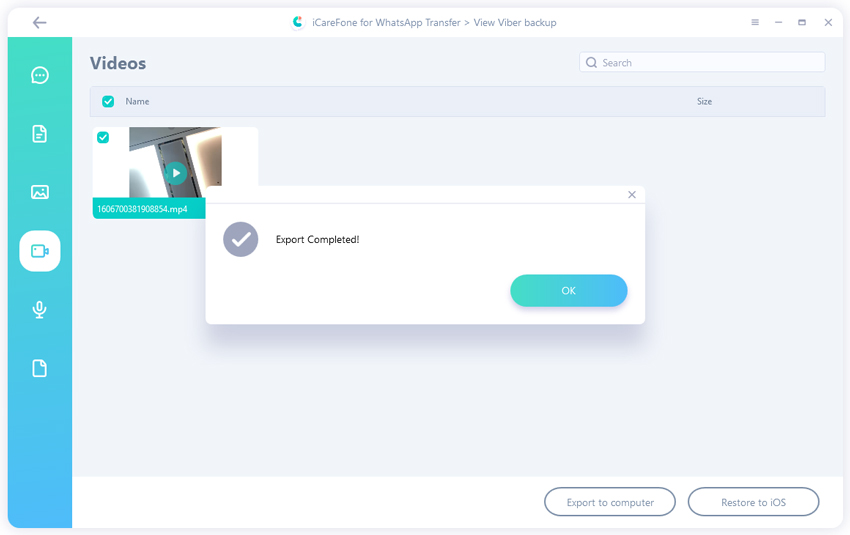
Часть 4: Резервное копирование / восстановление / экспорт данных WeChat
WeChat - популярное приложение во всем мире, поэтому iCareFone для WhatsApp Transfer также собрал это приложение.
- Резервное копирование данных WeChat на iPhone
- Восстановить данные WeChat на iPhone
- Просмотр и экспорт данных WeChat на ПК / Mac
Резервное копирование данных WeChat на iPhone
Шаг 1 Запустите iCareFone для передачи WhatsApp, выберите значок WeChat в главном интерфейсе и нажмите «Резервное копирование»> «Выбрать устройство резервного копирования»> «Создать резервную копию сейчас».

Шаг 2 Программа начнет резервное копирование данных WeChat на компьютер.
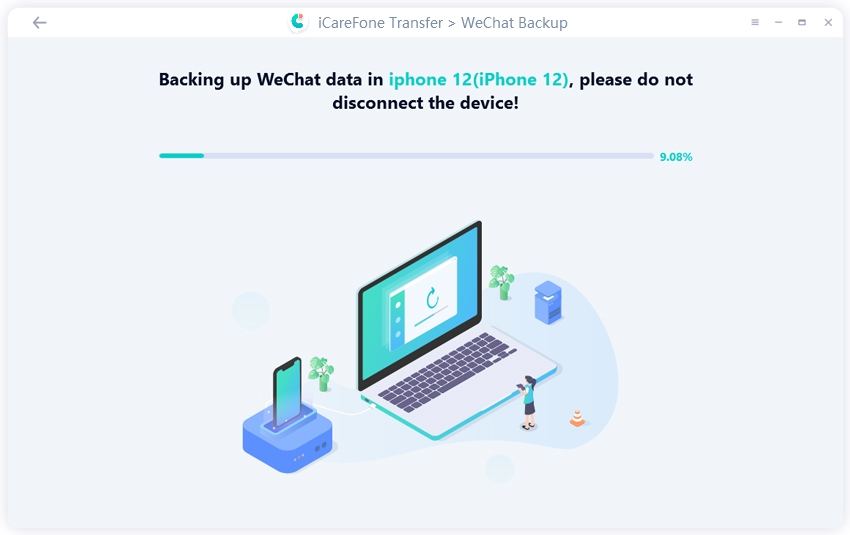
Шаг 3 Через пару минут она завершит резервное копирование всех файлов WeChat, как показано на рисунке.

Восстановить данные WeChat на iPhone
Шаг 1Теперь выберите опцию «Просмотр и восстановление» и найдите резервные копии данных WeChat, нажмите «Восстановить в iOS»> «Восстановить сейчас».

Шаг 2 Идет процесс восстановления. Пожалуйста, подождите минуту.
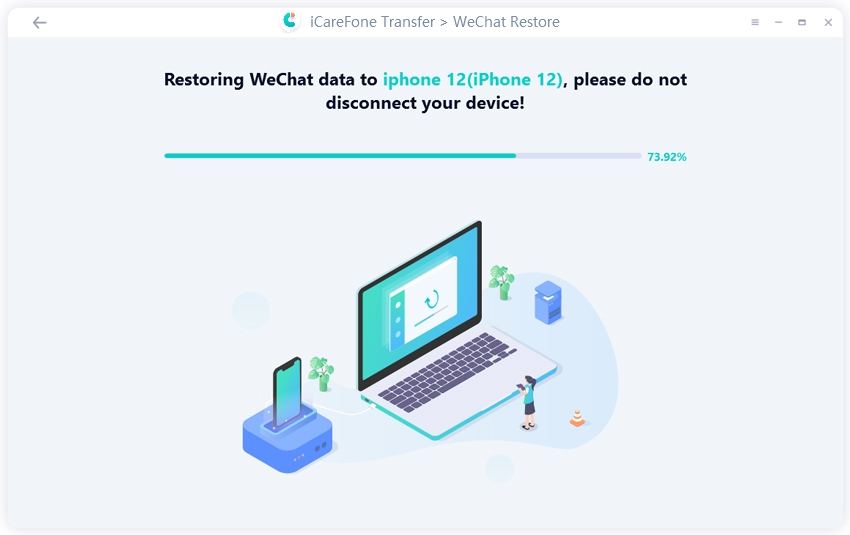
Шаг 3 Через некоторое время все данные WeChat будут восстановлены на вашем устройстве iOS, и вскоре после этого оно перезапустится.
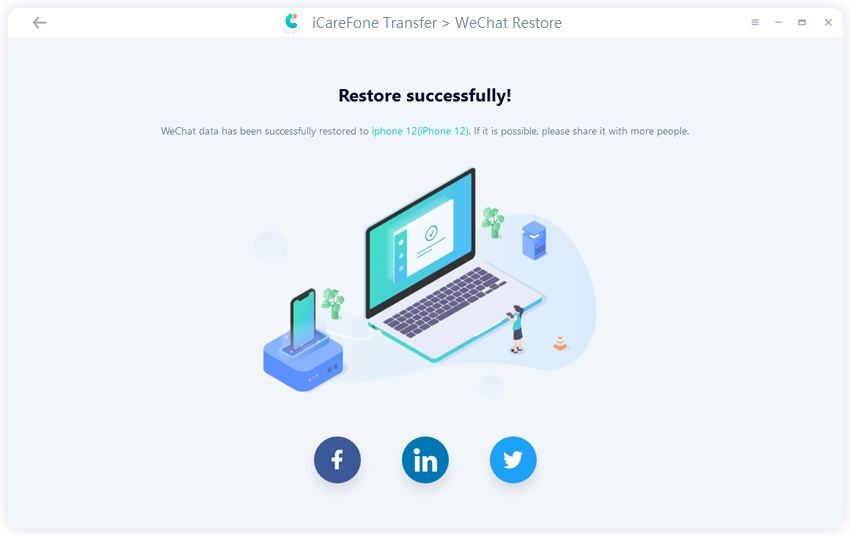
Просмотр и экспорт данных WeChat на ПК / Maс
Шаг 1 Вернитесь к предыдущему экрану и нажмите «Просмотр».
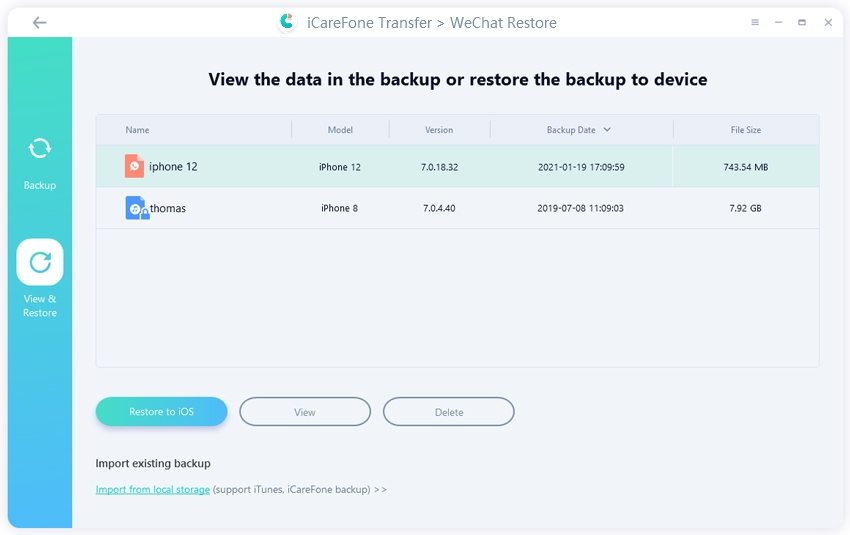
Шаг 2 Появятся все ваши данные WeChat, выберите данные, которые вы хотите экспортировать, нажмите «Экспорт на компьютер».
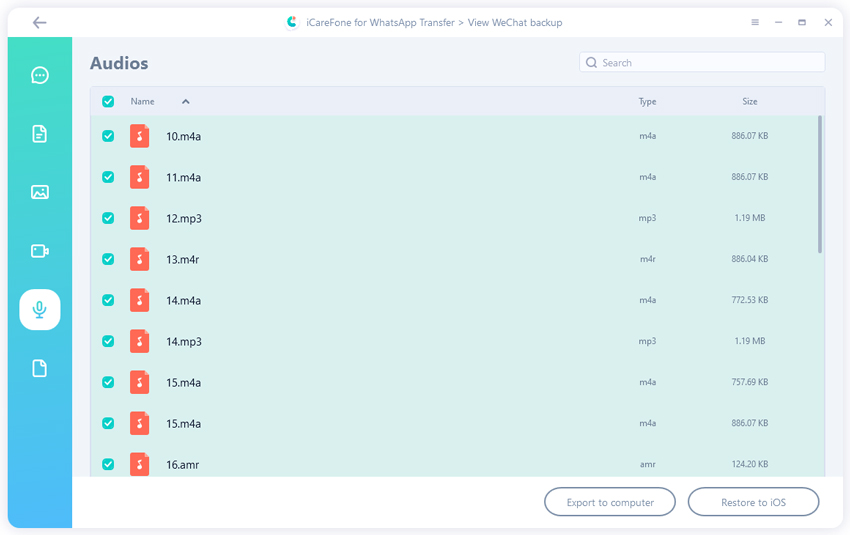
Шаг 3 В конце выберите место для хранения данных.
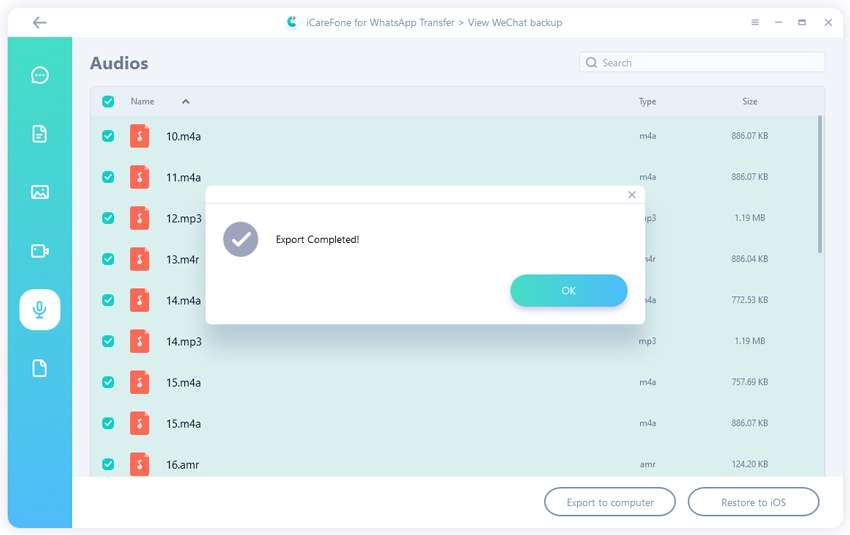
Это полезно?
Еще нужна помощь ?
Просто свяжитесь с нашей командой поддержки, которые рады помочь. Вы можете отправить онлайн-форму здесь.





